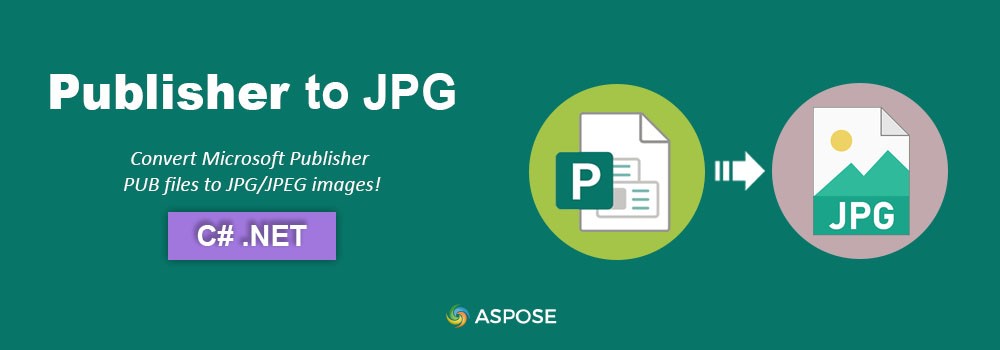
Publisher ist eine Desktop-Publishing-Softwareanwendung von Microsoft, die zum Erstellen verschiedener Veröffentlichungen wie Newsletter, Broschüren, Flyer und mehr verwendet wird. Allerdings werden die PUB Dateien nicht allgemein unterstützt, sodass wir in bestimmten Fällen PUB Dateien möglicherweise programmgesteuert in JPG bilder konvertieren müssen. In diesem Blogbeitrag zeigen wir Ihnen, wie Sie Publisher in C# in JPG konvertieren. Wir stellen Ihnen eine Schritt-für-Schritt-Anleitung und Codeausschnitte zur Verfügung, um Ihnen den Einstieg zu erleichtern.
Dieser Artikel behandelt die folgenden Themen:
- C# API zum Konvertieren von Publisher in JPG
- Schritte zum Konvertieren einer Publisher-Datei in JPG
- Publisher in JPG in C# konvertieren
- PUB online in JPG-Datei konvertieren
- Lernressourcen
C# API zum Konvertieren von Publisher in JPG
Die Konvertierung von Publisher in JPG umfasst zwei Schritte. Zuerst verwenden wir die API Aspose.PUB for .NET, um die PUB-Datei zu laden und in das Format PDF zu rendern, und dann werden die Seiten der PDF-Datei mithilfe von in JPG bilder konvertiert Aspose.PDF for .NET API.
Mit Aspose.PUB for .NET können Entwickler nahtlos mit Microsoft Publisher Dateien (PUB) in ihren .NET-Anwendungen arbeiten. Es bietet umfassende Funktionen zum Lesen, Schreiben, Konvertieren und Bearbeiten von PUB Dateien. Aspose.PDF for .NET hingegen ist ein vielseitiges Tool, mit dem sich eine Vielzahl von Aufgaben im Zusammenhang mit PDF Dateien ausführen lassen.
Bitte laden Sie die DLLs der APIs herunter oder installieren Sie sie mit den folgenden NuGet-Befehlen:
PM> Install-Package Aspose.PUB
PM> Install-Package Aspose.PDF
So konvertieren Sie eine Publisher-PUB-Datei in JPG
Wir können eine PUB-Datei ganz einfach in ein JPG bild konvertieren, indem wir die folgenden Schritte ausführen:
- Erstellen Sie einen PUB-Parser und analysieren Sie die PUB-Datei.
- Konvertieren Sie einen PUB- in einen PDF-Dateistream.
- Durchlaufen Sie alle Seiten des PDF Dokuments.
- Erstellen Sie ein JPEG-Gerät und verarbeiten Sie Seiten, um sie als JPG bilder zu speichern.
Sehen wir uns nun an, wie Sie diese Schritte in C# ausführen, um eine Publisher-PUB-Datei in ein JPG zu konvertieren.
Konvertieren Sie Publisher in JPG bild in C#
Führen Sie bitte die folgenden Schritte aus, um die Publisher-Datei programmgesteuert in C# in ein JPG bild zu konvertieren:
- Erstellen Sie einen PUB-Parser mit der Methode CreateParser() der PubFactory Klasse.
- Analysieren Sie die geladene Publisher-Datei mit der Parse()-Methode.
- Initialisieren Sie das MemoryStream Objekt, um die PDF-Datei zu speichern.
- Konvertieren Sie PUB mit der Methode ConvertToPdf() in PDF.
- Erstellen Sie eine Instanz der Document Klasse mit dem PDF-Stream.
- Rufen Sie Dateiinformationen mithilfe des Klassenobjekts PdfFileInfo ab.
- Durchlaufen Sie die Seiten des PDF Dokuments und ermitteln Sie Höhe, Breite und eingestellte Auflösung.
- Erstellen Sie anschließend eine Instanz des JpegDevice mit Höhe, Breite und Auflösung für die Seite.
- Rufen Sie abschließend die Process()-Methode auf, um als JPG zu speichern. Als Argumente werden die Seite und der Pfad der Ausgabebilddatei verwendet.
Das folgende Codebeispiel zeigt, wie Sie Publisher in C# in JPG konvertieren.
// Dieses Codebeispiel zeigt, wie Sie eine Publisher-PUB-Datei in das JPG bildformat konvertieren.
// Laden Sie die PUB-Datei und erstellen Sie den PUB-Parser
var parser = PubFactory.CreateParser("C:\\Files\\sample.pub");
// Analysieren Sie die PUB-Datei
var doc = parser.Parse();
// Speicherstrom initialisieren
MemoryStream stream = new MemoryStream();
// Konvertieren Sie PUB in eine PDF-Datei
PubFactory.CreatePdfConverter().ConvertToPdf(doc, stream);
// Laden Sie den PDF Dokument-Stream
Aspose.Pdf.Document document = new Aspose.Pdf.Document(stream);
// Holen Sie sich Informationen zur PDF-Datei
PdfFileInfo info = new PdfFileInfo(document);
// Durchlaufen Sie alle PDF-Seiten
foreach (Page page in document.Pages)
{
// Seitenbreite und -höhe abrufen
int width = Convert.ToInt32(info.GetPageWidth(page.Number));
int height = Convert.ToInt32(info.GetPageHeight(page.Number));
// Auflösungsobjekt erstellen
Resolution resolution = new Resolution(300);
// Erstellen Sie ein JPEG-Gerät mit der angegebenen Breite, Höhe und Auflösung
JpegDevice JpegDevice = new JpegDevice(width, height, resolution);
// Verarbeiten Sie die Seitendatei und speichern Sie das ausgegebene JPEG bild
JpegDevice.Process(page, "C:\\Files\\Page" + page.Number + ".jpg");
}
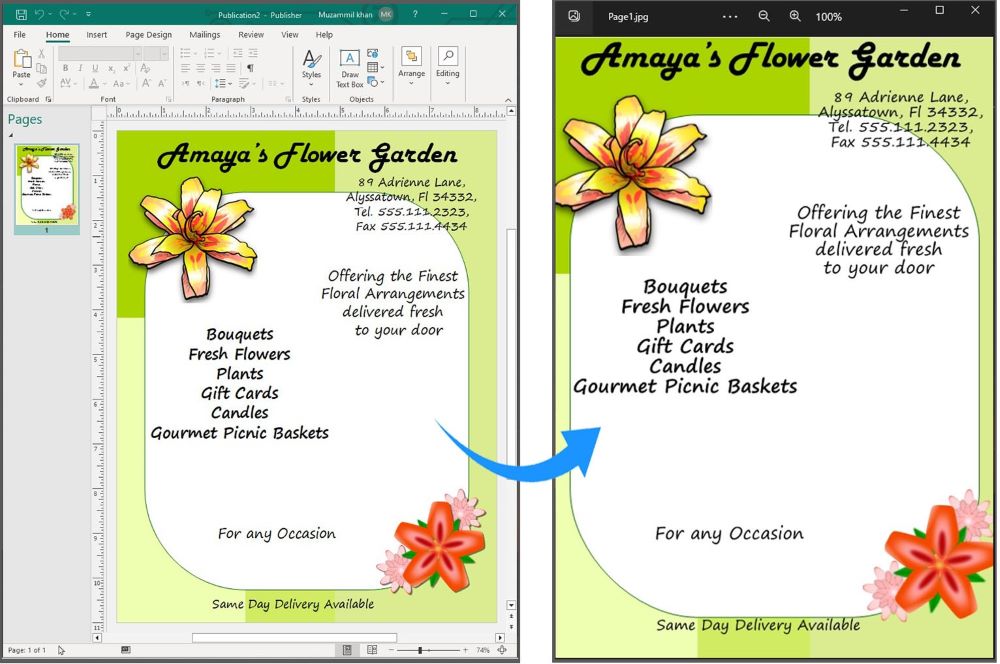
Konvertieren Sie Publisher in JPG bild in C#.
Holen Sie sich eine kostenlose Lizenz
Sie können eine kostenlose temporäre Lizenz erhalten, um die Bibliotheken ohne Evaluierungseinschränkungen auszuprobieren.
PUB zu JPG-Konverter – kostenlos online
Sie können diese kostenlose Online-PUB zu JPG-Konverter-App ausprobieren, um Publisher Dateien in JPG bilder zu konvertieren, ohne Software oder Plugins zu installieren.
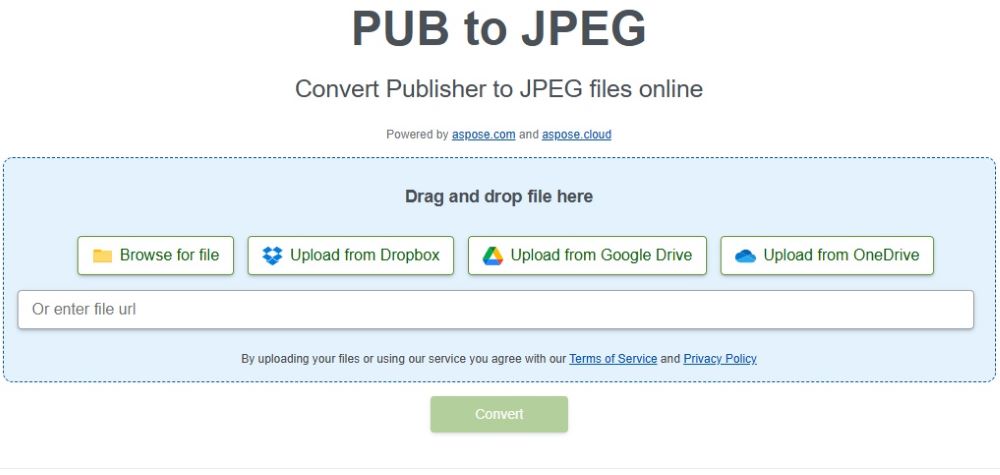
Konvertieren Sie PUB Dateien online in JPG Dateien – Lernressourcen
Neben der Konvertierung von Publisher-PUB Dateien in das JPG-Format können Sie mithilfe der folgenden Ressourcen auch verschiedene andere Funktionen der Bibliothek erkunden:
Abschluss
In diesem Blogbeitrag haben wir Ihnen gezeigt, wie Sie Publisher in C# in JPG konvertieren. Wir haben eine Schritt-für-Schritt-Anleitung und Codeausschnitte bereitgestellt, um Ihnen den Einstieg zu erleichtern. Das Konvertieren von Publisher Dateien in JPG ist eine relativ einfache Aufgabe, und die in diesem Blogbeitrag bereitgestellten Codefragmente können als Ausgangspunkt für die Entwicklung Ihrer eigenen Publisher zu JPG-Konverteranwendung verwendet werden. Bei Unklarheiten können Sie uns gerne über unser kostenloses Support-Forum kontaktieren.